Sådan får du markøren til at blinke hurtigere eller langsommere i Windows 11/10
Måske synes du, at din musemarkør blinker(mouse cursor blinks) for langsomt efter din smag, eller måske vil du bare have, at den blinker hurtigere. Skulle du føle behovet, kan du få din Windows 11/10 /10- markør til at blinke hurtigere ved at bruge Keyboard Properties eller Registry Editor .

Få Windows-markøren til at blinke hurtigere
For at få din Windows -musemarkør til at blinke hurtigere, skal du åbne Control Panel > Keyboard > Speed fanen Hastighed.
Her kan du flytte skyderen for at få markøren til at blinke hurtigere eller langsommere.
Klik på Anvend > OK.
Du kan også foretage ændringen ved hjælp af Registreringseditor(Registry Editor) .
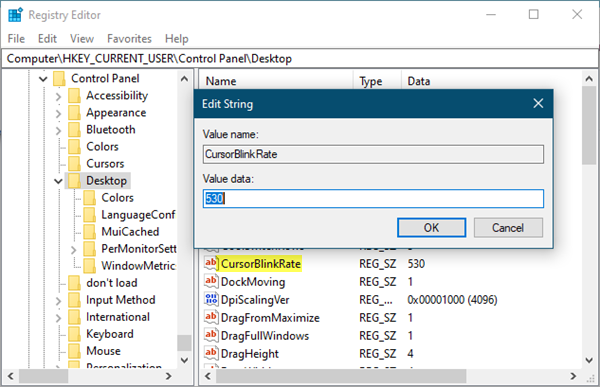
Åbn Registreringseditor og naviger til følgende nøgle:
HKEY_CURRENT_USER\Control Panel\Desktop
Dobbeltklik på CursorBlinkRate- strengværdien og skift dens værdi fra standardværdien 530 til et hvilket som helst tal mellem 200 og 1200 . 200 får det til at blinke hurtigere og 1200 får det til at blinke langsommere.
Lær, hvordan du ændrer Windows-markørtykkelse og blinkehastighed(Change Windows Cursor Thickness & Blinking Rate ) for at gøre den mere synlig.(Learn how to Change Windows Cursor Thickness & Blinking Rate to make it more visible.)
Disse kan også interessere dig:(These may also interest you:)
- Gør Windows-markøren større
- Lad ikke din Windows-markør gå tabt
- Windows-pege- og musindstillinger for venstrehåndede .
Related posts
Skift størrelse, farve og tykkelse på tekstmarkørindikatoren i Windows 11/10
Skift musemarkørtykkelse og blinkehastighed i Windows 11/10
Musemarkøren hopper eller bevæger sig tilfældigt, mens du skriver i Windows 11/10
Musemarkøren eller markøren forsvinder eller forsvinder i Windows 11/10
Sådan viser du detaljeruden i File Explorer i Windows 11/10
Sådan kortlægger du et netværksdrev eller tilføjer et FTP-drev i Windows 11/10
Aktiver netværksforbindelser, mens du er i moderne standby på Windows 11/10
Sådan åbnes Systemegenskaber i Kontrolpanel i Windows 11/10
Juster din skærm for bedre skærmopløsning i Windows 11/10
Sådan bruger du Charmap og Eudcedit indbyggede værktøjer i Windows 11/10
Hvad er Windows.edb-filen i Windows 11/10
Sådan opretter du et radardiagram i Windows 11/10
Hvad er en PPS fil? Sådan konverteres PPS til PDF i Windows 11/10?
Sådan måler du reaktionstid i Windows 11/10
Sådan ændres standardwebkamera i Windows 11/10-computer
Reparer Crypt32.dll ikke fundet eller manglende fejl i Windows 11/10
Ret Bluetooth-lydforsinkelse i Windows 11/10
Mail og kalender-appen fryser, går ned eller virker ikke i Windows 11/10
Sådan tilføjer du et pålideligt websted i Windows 11/10
Hvad er PLS fil? Hvordan opretter man en PLS-fil i Windows 11/10?
